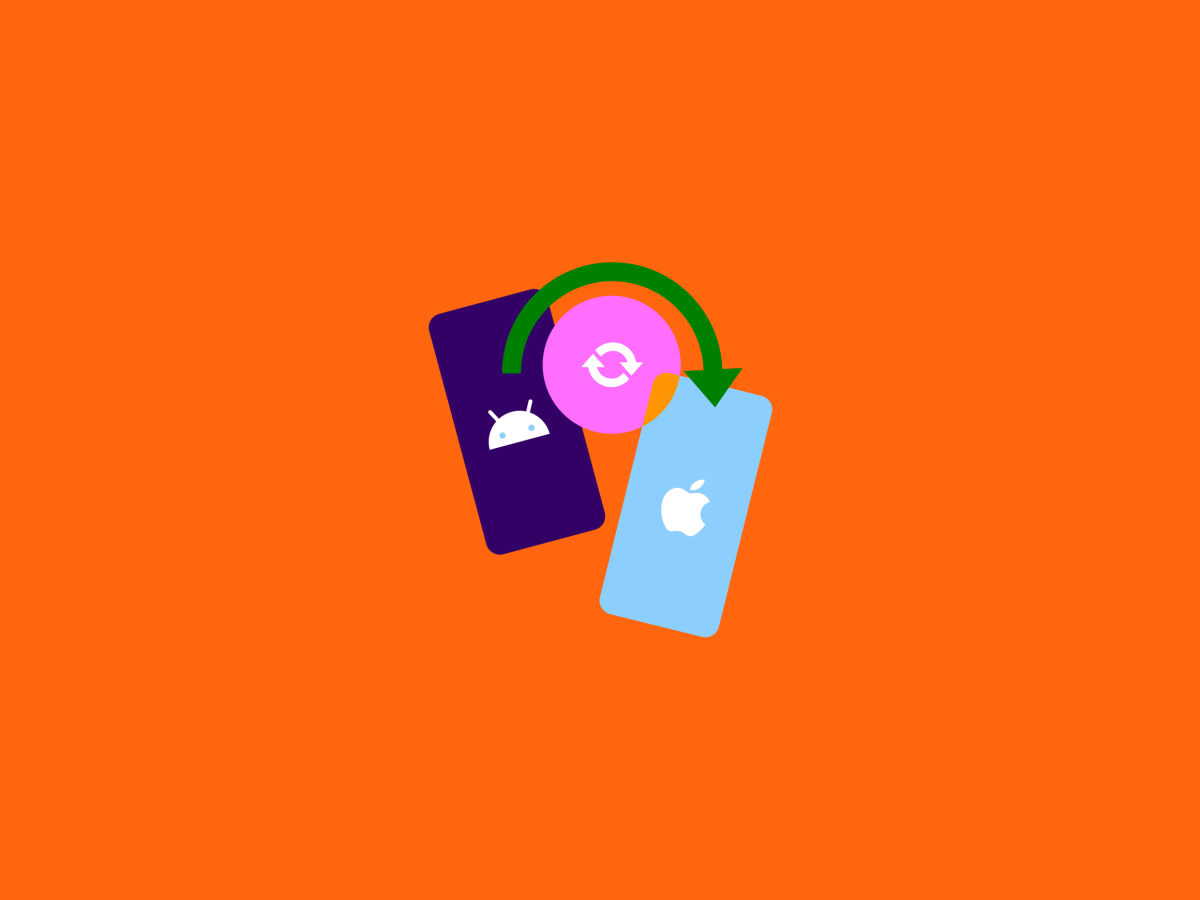Verborgen functies van je iPhone en Android-toestel
Er bestaan veel functies op je telefoon die je waarschijnlijk nog niet gebruikt, of weet te vinden. Toch blijken deze verborgen opties heel handig te zijn! Wij leggen je precies uit welke geheime instellingen jij hebt gemist en waar je ze kunt vinden op je iOS of Android toestel.
iPhone instellingen
Schud erop los
Het overkomt je wel eens dat je een tekst aan het schrijven bent en toch niet helemaal tevreden bent met het bericht. Wil je helemaal opnieuw beginnen? Dan doe je dat in één handomdraai door met je telefoon te schudden. Je telefoon vraagt dan of je de tekst wilt herstellen. Heb je toch per ongeluk je bericht verwijderd? Dan draai je het gemakkelijk terug door je telefoon opnieuw te schudden.Voor jou een handige functie om te activeren? Dit doe je via Instellingen > Toegankelijkheid > Aanraken.
Van iPhone naar waterpas
Hangt dat ene fotolijstje nu recht of toch een beetje scheef? Een andere verborgen functie van de iPhone is de ingebouwde waterpas. Deze vind je bij de kompas-app. Als je in de kompas-app naar links swiped, kom je terecht bij de waterpas.
Geen bril op?
Ben je je bril vergeten en kun je het allemaal niet zo goed zien? Je iPhone helpt je een handje met de optie ‘vergrootglas’. Zo kun je teksten en voorwerpen in je omgeving beter inzoomen. Open Instellingen > Toegankelijkheid > Vergrootglas en zet de schakelaar op groen. Eenmaal geactiveerd kun je het vergrootglas toevoegen aan je home screen of Accessibility Shortcut. Zo heb je hem nog sneller bij de hand!
Het laatst gebelde nummer terugbellen
Je kan je contacten die je voor het laatst hebt gebeld natuurlijk terugvinden onder het tabje ‘Recent’. Maar het kan wel eens voorkomen dat je net iemand ophangt en toch die persoon nog even wil spreken. Wil je dat snel doen? Dan is er een handige shortcut voor. Druk op de groene belknop en het laatste nummer wordt direct voor je ingevuld. Om het nummer te bellen, druk je nog een keer op de belknop.
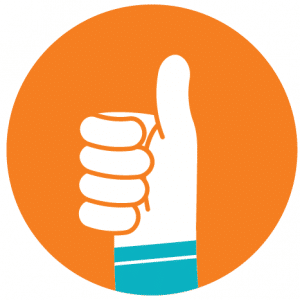 Maak snel veel foto’s
Maak snel veel foto’s
Ben je bang dat je niet meteen het perfecte shot hebt? Houd de opnameknop ingedrukt en maak een hele serie aan foto’s. Zo weet je zeker dat er altijd een goede foto tussen zit. Twijfel je of je iets wilt filmen of toch liever een foto wilt maken? Wat heel handig is, is dat je tijdens het filmen ook foto’s kunt maken. Zo hoef je je opname niet te stoppen en heb je toch een foto gemaakt van het moment. Tik hiervoor op het wit cirkeltje linksonder in het beeld.
Meten is weten
Tijdens het klussen op zoek naar een meetlint op zolder? Zoek niet langer en gebruik gewoon je iPhone. Open de Meten-app > volg de instructies > tik op het plusje om een startpunt te geven > beweeg je iPhone over het object dat je gaat meten > tik op het plusje om een eindpunt te creëren. Zo, nu weet je precies hoe lang hetgeen is wat je hebt gemeten!
Tikje op de achterkant
Vanaf IOS 14 kun je de functie ‘Tik op achterkant’ activeren. Hiermee zijn verschillende acties sneller uit te voeren met slechts een tikje op de achterkant van je iPhone. Denk hierbij aan opties als je zaklamp activeren, schermafbeeldingen maken of je telefoon vergrendelen. Activeer de optie via Instellingen> Toegankelijkheid> Aanraken> Tik op de achterkant.
Android instellingen
Swipe naar rechts in notificaties
Soms heb je het heel druk en word je afgeleid door notificaties die je eigenlijk op dat moment niet wilt zien. Deze notificaties stel je gemakkelijk een paar uur uit. Hoe je dat doet? Ga naar de notificatiebalk en swipe naar rechts, maar niet helemaal door. Vervolgens zet je een timer waarbij je aangeeft dat je een melding bijvoorbeeld over twee uur nog een keer wilt zien. Zo kan je in alle rust de notificatie opnieuw bekijken.
Schermvergrendeling tekst
Niemand wil natuurlijk zijn telefoon kwijtraken. Maar wil je de kans vergroten dat je hem weer terugkrijgt, mocht dit toch gebeuren? Zorg er dan voor dat je een tekst in je schermvergrendeling aanmaakt. Hier zet je bijvoorbeeld het nummer van een familielid of vriend in. Zo kan de eerlijke vinder van jouw telefoon sneller je telefoon teruggeven. Een schermvergrendeling tekst maak je aan in Instellingen > Beveiliging & Locatie > Schermvergrendeling > Bericht schermvergrendeling.
Foto of video?
Die vraag hoef je jezelf nooit meer te stellen. Met je telefoon kun je dit namelijk gewoon allebei, tegelijkertijd. Of eigenlijk: je kunt foto’s maken terwijl je aan het filmen bent. Handig toch? Zo mis je nooit meer een belangrijk moment terwijl je aan het filmen bent. Op de meeste Android toestellen kun je deze optie linksonder in het beeld vinden.
De LED-flitser als melder
Als je je telefoon op stille modus zet, is het soms nog steeds handig te zien of je een melding binnenkrijgt. De notificatie-melder zie je niet alleen van de voorkant, maar kan ook voor de achterkant van je telefoon ingesteld worden. Dit is voor Android echter alleen mogelijk bij Samsungtoestellen. Hoe je dit doet? Ga naar Instellingen > Toegankelijkheid > Gehoor en Flitsmelding.
Gastenmodus voor bezoekers
Geef je je telefoon tijdelijk uit handen en heb je liever niet dat deze persoon hierin kan rondsnuffelen? Met de gastenmodus kun je de inhoud afschermen van je smartphone. Handig als je het apparaat wegbrengt om deze te laten repareren. Om de modus aan te zetten hoef je alleen maar via het instellingenmenu te klikken op je eigen gebruikers-icoon. Kies hier voor de optie een gast toe te voegen waarmee je direct in de afgeschermde modus belandt.
Weet jij nog andere verborgen functies van je iPhone of Android-toestel op te noemen?